| 일 | 월 | 화 | 수 | 목 | 금 | 토 |
|---|---|---|---|---|---|---|
| 1 | 2 | 3 | 4 | 5 | 6 | 7 |
| 8 | 9 | 10 | 11 | 12 | 13 | 14 |
| 15 | 16 | 17 | 18 | 19 | 20 | 21 |
| 22 | 23 | 24 | 25 | 26 | 27 | 28 |
| 29 | 30 | 31 |
- php
- 시놀로지
- 자바스크립트
- Rocky
- mysql
- centos
- PHP-FPM
- 킹북이초월
- 리눅스
- 티스토리
- 알리익스프레스
- ConoHa
- 라즈베리파이2
- 램가스초월
- 스톤에이지
- jQuery
- 복현오거리
- 가상서버호스팅
- OpenWrt
- proxmox
- KB증권
- SKT
- 아파치
- Apache
- 소비전력
- KB국민카드
- iptime
- 알뜰폰
- 윈도우10
- 보르비스초월
- Today
- Total
맛집 여행 캠핑 일상 생활
기기변경시 카카오톡 대화 백업 후기 본문
알리에서 해외직구로 구매한 듀얼유심폰이 드디어 도착했습니다~
새로산 폰을 사용하려니 데이터 동기화도 해야되고 앱로그인도 해야되고 일이 많네요~ ㅎ
그 중에서도 카카오톡 대화내용과 사진을 백업하는게 중요할 것 같네요~ (오픈대화방 안됨)
라인메신저는 좀 복잡하네요~
최근의 사진은 서버에 만료기간 전에는 자료가 있는데 그 이전 사진까지 백업하려면,
Android -> data -> com.kakao.talk 폴더까지 백업해야 됩니다.
예전 사진까지 백업하는 방법은 USB 로 컴퓨터와 연결하던지 폰에서 파일탐색기로 외장 SD카드로 복사를 하면됩니다.

폰을 연결해서 위의 폴더를 복사해둡니다.
그리고 대화 백업 방법은 카톡앱 실행후 -> 설정 -> 채팅 -> 대화 백업 -> 비밀번호설정 -> 신규기기에서 로그인 하고 대화 내용 복원입니다.

앱 메인 화면 우측 하단에 설정을 눌러서 채팅으로 들어가시면 대화 백업이 있습니다.
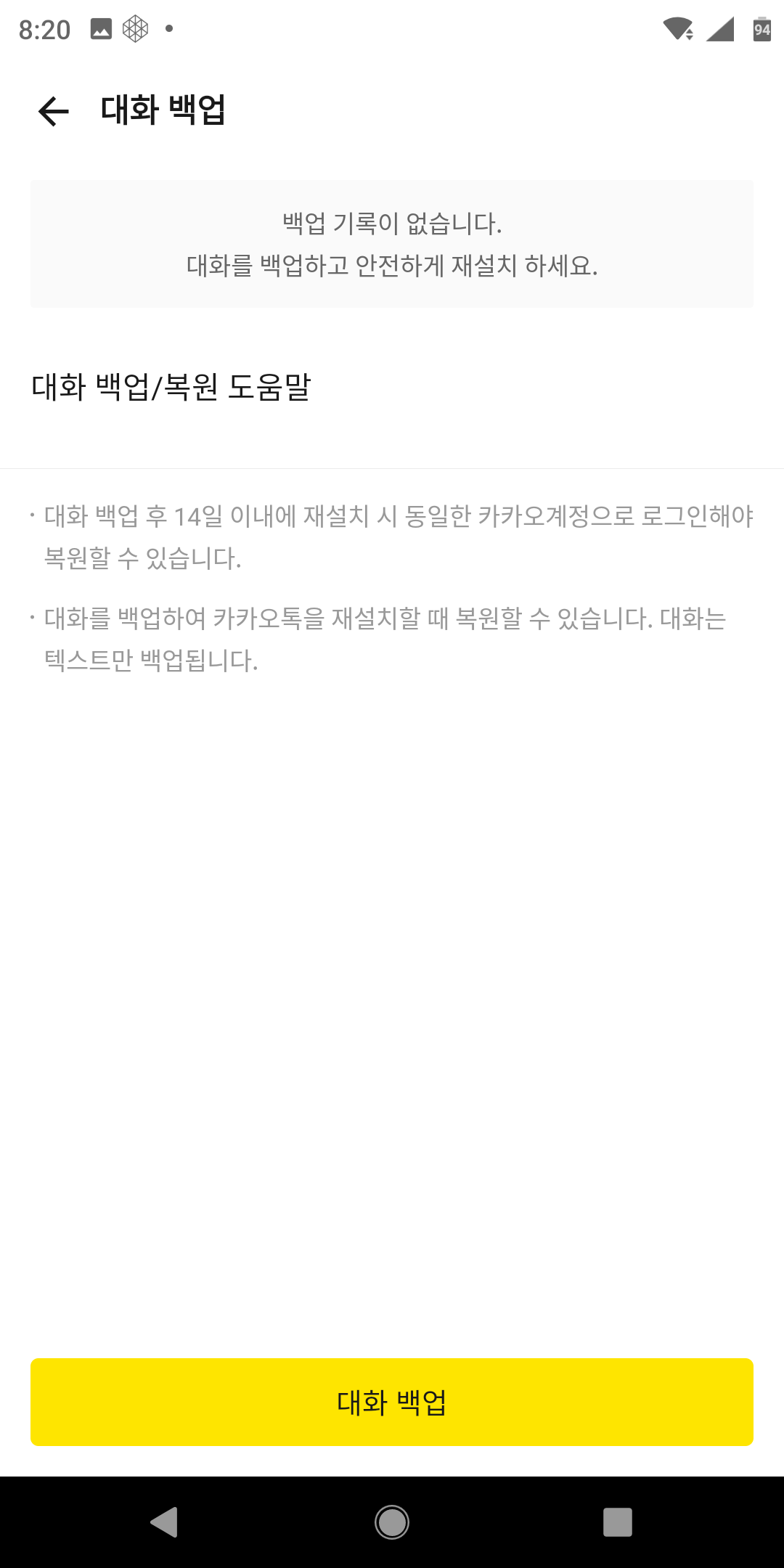
대화 백업을 누릅니다.
14일 이내에 동일한 계정으로 로그인 하고 복원을 해야한다고 적혀있네요~

백업용 비밀번호는 잊어버리지 않게 기억이 가능한 숫자로 설정하는게 좋겠네요~
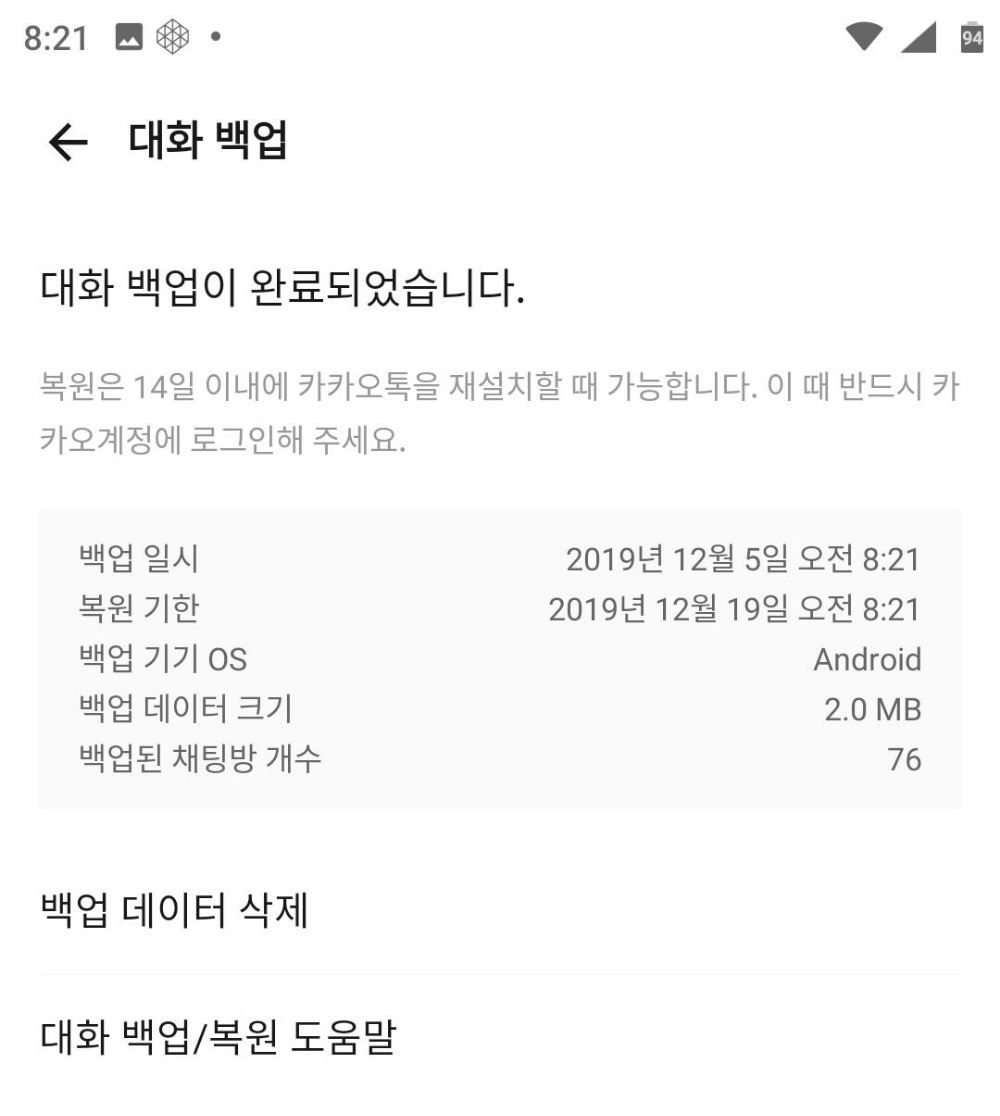
백업이 완료됐는데 데이터 사이즈가 생각 보다 작은걸 보니 사진은 서버에 있는가 봅니다~
이제 신규 기기에서 로그인을 하고 복원을 하면 됩니다.

로그인 진행 후 대화 복원 메뉴가 자동으로 실행이 되더군요~
백업 비밀번호를 입력하고 확인을 누릅니다.

잠시 후 대화 복원이 완료가 되었습니다.
이제 이전 기기에서 백업한 Android -> data -> com.kakao.talk 폴더도 신규 기기에 복사해주면 예전 사진까지 볼 수가 있습니다.
'IT이야기' 카테고리의 다른 글
| [클라우드] DEGOO 무료 저장공간 100G (0) | 2020.01.08 |
|---|---|
| 인스타그램 사진 다운로드 확장프로그램 (0) | 2019.12.30 |
| [윈도우10] 시작프로그램 Intel Corporation (0) | 2019.11.12 |
| [윈도우10] Windows key 자주 사용하는 단축키 (0) | 2019.11.08 |
| 웨일브라우저 캐시폴더 변경 방법 (0) | 2019.11.01 |



